ug怎么打印一比一图纸
软件: ug
在UG(NX)软件中打印1:1比例的图纸,需确保图纸尺寸与实际纸张尺寸一致,并通过正确的打印设置或导出PDF实现。以下是具体方法及注意事项:
一、直接打印方法
调整图纸显示比例
在制图模块中,确保图纸页比例设置为1:1(右键图纸页→编辑图纸页→确认比例)。
通过导航器固定图纸边界,拉伸至接近窗口范围,使图纸居中并布满视图区域,避免打印时图形过小或偏移。
打印参数设置
选择菜单栏“文件”→“打印”(或按Ctrl+P),在对话框中选择实际连接的打印机。
设置纸张属性(尺寸、方向需与图纸页一致),打印比例选择“实际大小”或“100%”,而非“适应纸张”。
勾选“按显示线宽打印”以保证线宽符合标准,并选择单色模式(适用于工程图)。
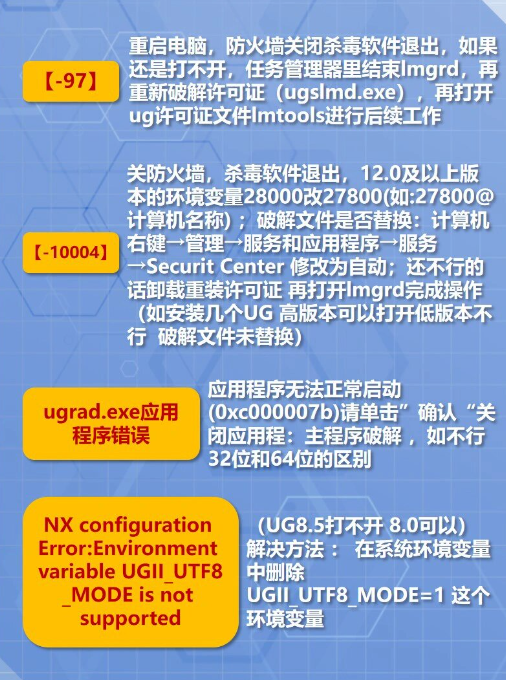
二、通过导出PDF实现1:1打印
导出PDF设置
点击“文件”→“导出”→“PDF”,选择输出范围为当前图纸页。
分辨率设为高(如600dpi),颜色模式选“单色”或“灰度”,并勾选“实际大小”选项。
若需保留文字清晰度,建议选择“多义线输出”而非矢量文字,避免字体替换问题。
打印PDF文件
使用PDF阅读器(如Adobe Acrobat)打开导出的文件,在打印设置中选择纸张尺寸与图纸页一致(如A4或A3),比例设为“100%”或“无缩放”。
三、常见问题解决
打印不全或偏移:检查图纸页边界是否超出打印机可打印区域,调整边距或缩小图纸页比例。
线宽异常:在UG中手动设置线宽映射(如细线0.13mm,粗线0.25mm),或在PDF导出时勾选“保留线宽”。
比例错误:确认图纸页尺寸与纸张尺寸完全匹配(如A4图纸需用A4纸打印),避免自动缩放。
四、高级配置(旧版本适用)
UG NX4/NX6等旧版:需配置虚拟PDF打印机(如Adobe Acrobat Distiller),通过“打印机管理”添加自定义纸张尺寸,并替换系统打印配置文件。
初始化文件设置:对于PS格式输出,需编辑幅面参数(如A4对应596×842点)以确保1:1精度。
注意事项
首次打印建议用普通纸测试,确认比例正确后再使用正式图纸。
若图纸尺寸与标准纸张不符(如超大图纸),需分段打印或使用绘图仪。
通过上面方法,可确保UG图纸按1:1比例精准输出。若需批量处理,可结合任务自动化工具或模板标准化提升效率。
一、直接打印方法
调整图纸显示比例
在制图模块中,确保图纸页比例设置为1:1(右键图纸页→编辑图纸页→确认比例)。
通过导航器固定图纸边界,拉伸至接近窗口范围,使图纸居中并布满视图区域,避免打印时图形过小或偏移。
打印参数设置
选择菜单栏“文件”→“打印”(或按Ctrl+P),在对话框中选择实际连接的打印机。
设置纸张属性(尺寸、方向需与图纸页一致),打印比例选择“实际大小”或“100%”,而非“适应纸张”。
勾选“按显示线宽打印”以保证线宽符合标准,并选择单色模式(适用于工程图)。
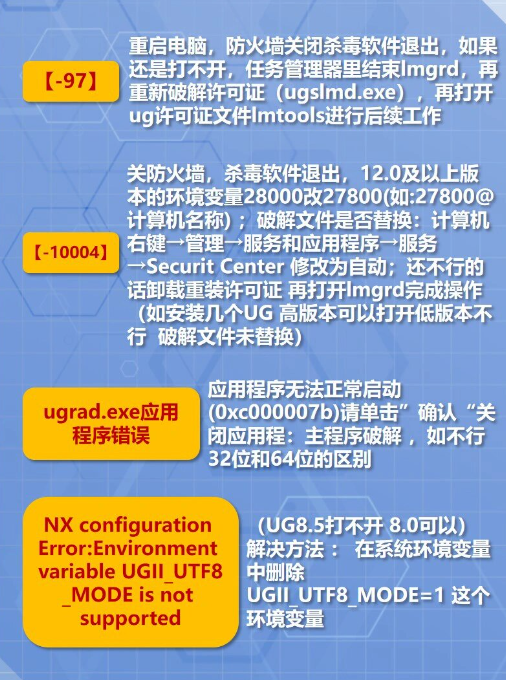
二、通过导出PDF实现1:1打印
导出PDF设置
点击“文件”→“导出”→“PDF”,选择输出范围为当前图纸页。
分辨率设为高(如600dpi),颜色模式选“单色”或“灰度”,并勾选“实际大小”选项。
若需保留文字清晰度,建议选择“多义线输出”而非矢量文字,避免字体替换问题。
打印PDF文件
使用PDF阅读器(如Adobe Acrobat)打开导出的文件,在打印设置中选择纸张尺寸与图纸页一致(如A4或A3),比例设为“100%”或“无缩放”。
三、常见问题解决
打印不全或偏移:检查图纸页边界是否超出打印机可打印区域,调整边距或缩小图纸页比例。
线宽异常:在UG中手动设置线宽映射(如细线0.13mm,粗线0.25mm),或在PDF导出时勾选“保留线宽”。
比例错误:确认图纸页尺寸与纸张尺寸完全匹配(如A4图纸需用A4纸打印),避免自动缩放。
四、高级配置(旧版本适用)
UG NX4/NX6等旧版:需配置虚拟PDF打印机(如Adobe Acrobat Distiller),通过“打印机管理”添加自定义纸张尺寸,并替换系统打印配置文件。
初始化文件设置:对于PS格式输出,需编辑幅面参数(如A4对应596×842点)以确保1:1精度。
注意事项
首次打印建议用普通纸测试,确认比例正确后再使用正式图纸。
若图纸尺寸与标准纸张不符(如超大图纸),需分段打印或使用绘图仪。
通过上面方法,可确保UG图纸按1:1比例精准输出。若需批量处理,可结合任务自动化工具或模板标准化提升效率。











